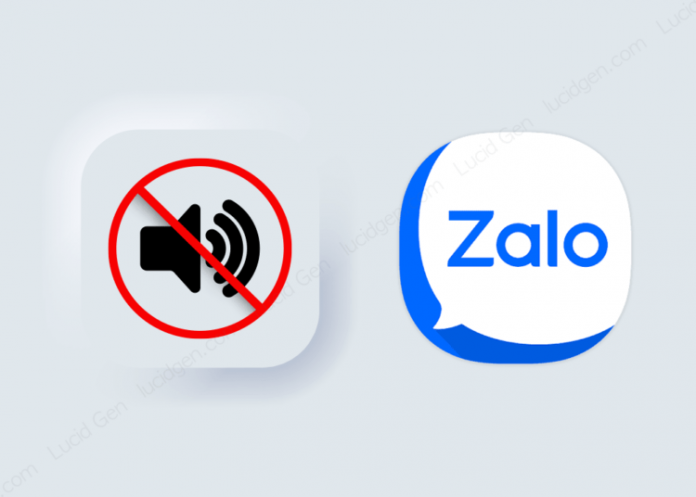Với Zalo chúng ta có thể trò chuyện với bạn bè, người thân, hoặc nhiều người cùng lúc với việc tạo nhóm chat. Tuy nhiên âm thanh thông báo tin nhắn đổ về thiết bị quá nhiều. Do đó trong bài viết này, Viễn Thông A sẽ hướng dẫn các bạn cách tắt thông báo tin nhắn Zalo cho các thiết bị máy tính, laptop và Điện thoại giao diện Tiếng Việt & Tiếng Anh.
Cách tắt thông báo Zalo trên máy tính
Bước 1 :Trên máy tính, chọn biểu tượng Bánh răng cưa tại giao diện chính của Zalo, rồi chọn Cài Đặt.
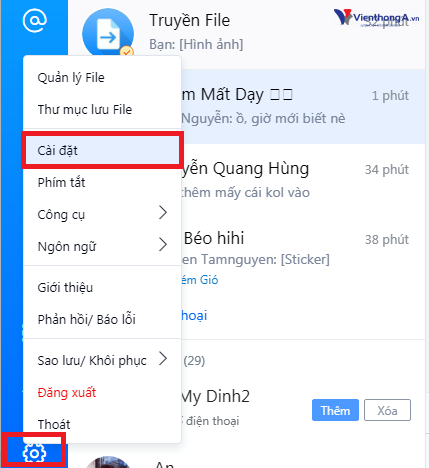
Bước 2 : Tại giao diện Zalo -> Cài đặt (Settings) vừa được mở lên, tìm kiếm mục Thông Báo (Notification). Tại đây có 2 lựa chọn:
Âm báo (tin nhắn, thông báo mới): âm thanh mỗi khi chúng ta nhận được tin nhắn hoặc một thông báo mới từ bạn bè.
Popup thông báo tin nhắn mới (Desktop): Thông báo tin nhắn của người thân, bạn bè xuất hiện ở góc dưới bên phải.
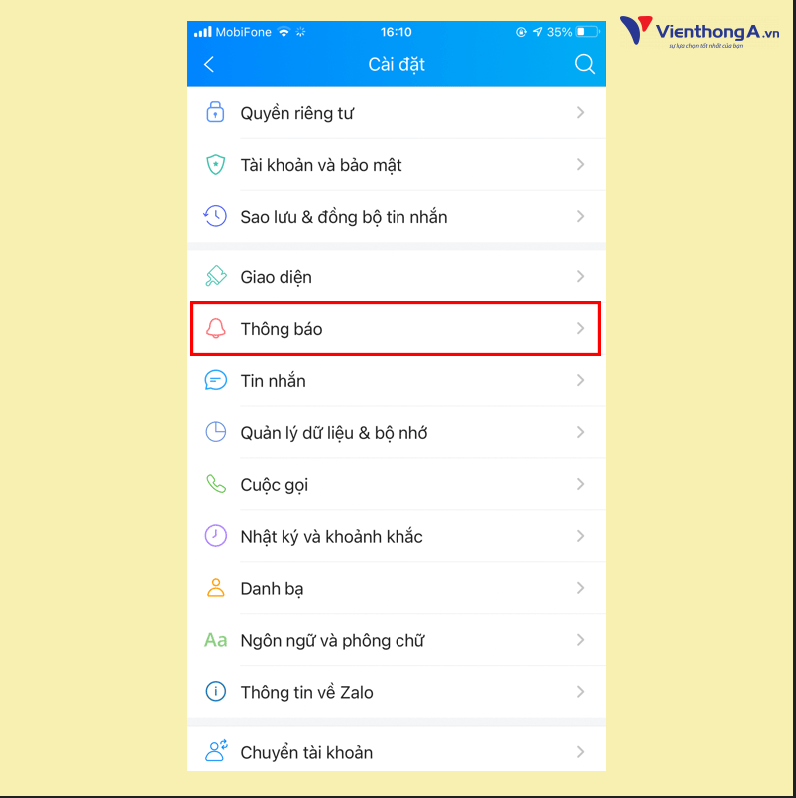
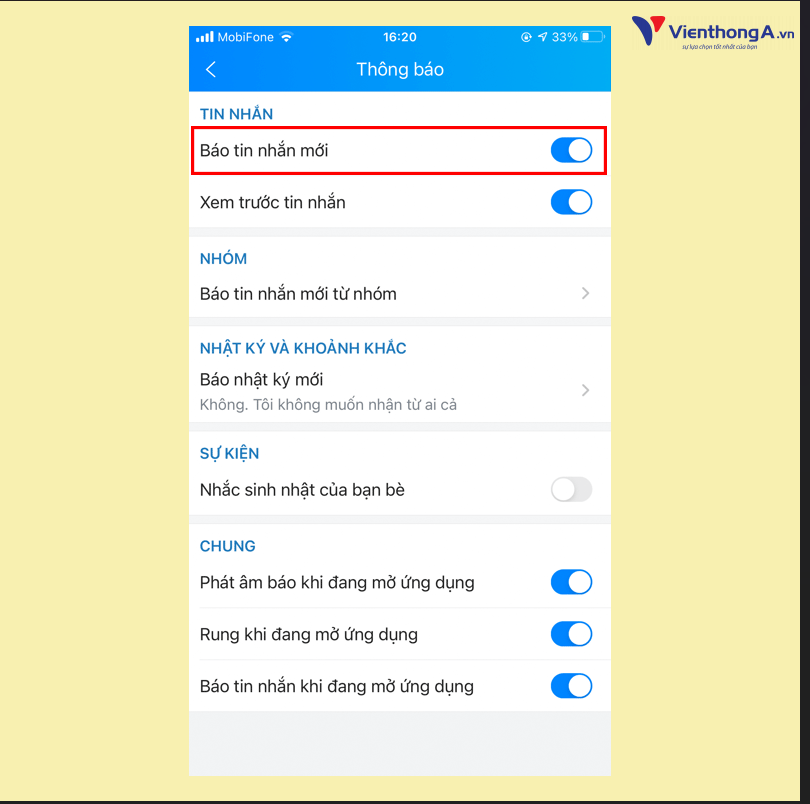
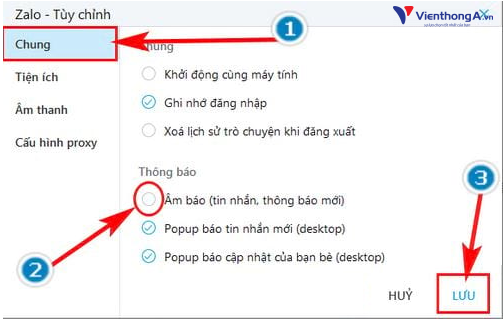
Hướng dẫn tắt Notification Zalo trên Android
Đa số mọi người điều sử dụng điện thoại để nhắn tin. Do đó mình sẽ hướng dẫn cách tắt thông báo Zalo trên điện thoại sử dụng hệ điều hành Android.
Bước 1: Tại màn hình chính của điện thoại, lựa chọn Cài đặt (Settings).
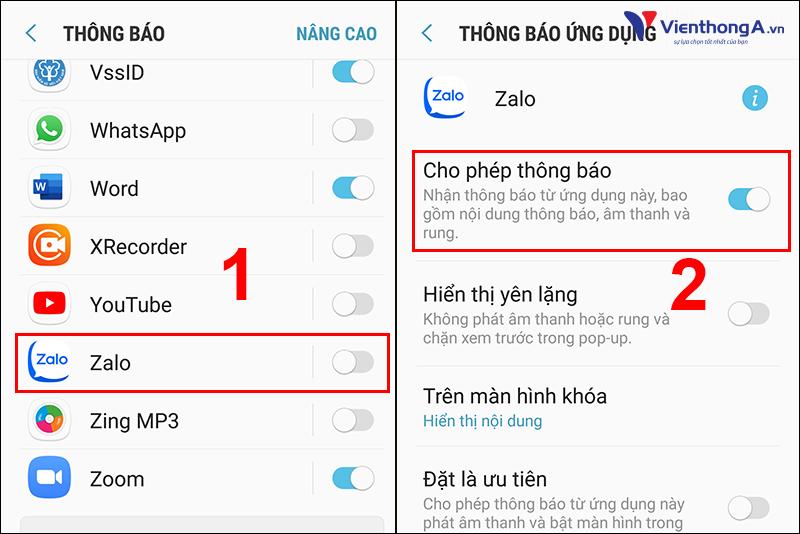
Cách tắt thông báo Zalo trên iPhone
Bước 1: Các bạn chọn Settings (Cài đặt) tại màn hình của iPhone, và lựa chọn Notifications (Thông báo).
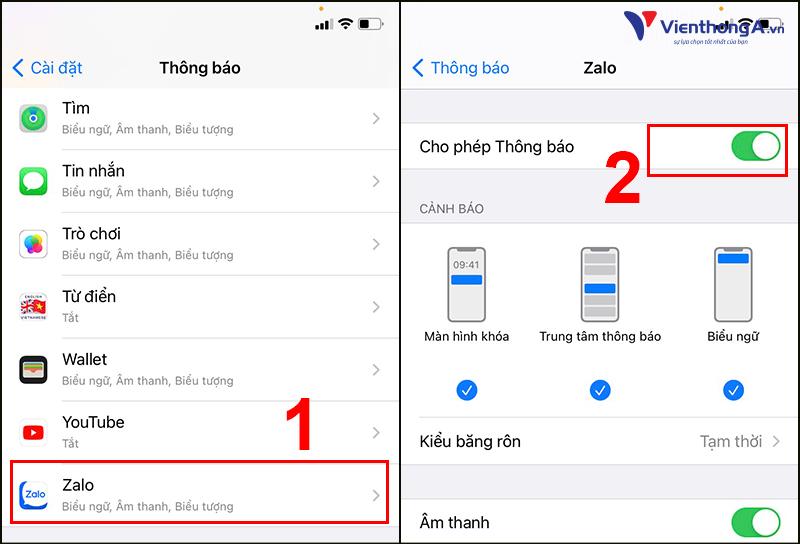
Bài viết trên đã vừa hướng dẫn các bạn cách tắt thông báo Zalo trên máy tính và điện thoại sử dụng hệ điều hành Android và IOS. Chúc các bạn thành công.